
En este artículo se tratan los siguientes temas:
Artículos relacionados
Convertir plantillas existentes en plantillas de correo electrónico unificadas
Para ayudarle a ponerse a trabajar rápidamente y reconocer sus plantillas de correo electrónico existentes, todas las plantillas que ya haya utilizado para enviar correos electrónicos a leads, llevarán la etiqueta "leads", y todas las plantillas que ya haya utilizado para enviar correos electrónicos a contactos, llevarán la etiqueta "contactos". Esto no las restringe de ninguna manera. Si desea, también puede usar una plantilla que tenga la etiqueta "leads" para un contacto, y viceversa. Esta flexibilidad también le permite usar varias etiquetas para identificar los muchos usos de una misma plantilla.
Para etiquetar una plantilla de correo electrónico
- En la barra lateral de Sell, haga clic en Configuración (
 ).
). - Bajo Personalizar > Plantillas de correo electrónico, haga clic en la pestaña Plantillas.
- Haga clic en Agregar plantilla.
-
Cree una plantilla y en el campo Etiquetas, ingrese una etiqueta para la plantilla.

Para editar, borrar y agregar etiquetas para plantillas de correo electrónico
- En la barra lateral de Sell, haga clic en Configuración (
 ).
). - Bajo Personalizar > Plantillas de correo electrónico, haga clic en la pestaña Etiquetas.
- Para editar las etiquetas: junto a una etiqueta existente, haga clic en Editar para actualizar el nombre de la etiqueta.
- Para borrar una etiqueta: junto a una etiqueta existente, haga clic en Papelera (
 ) para borrar la etiqueta.
Nota: Si se borra, la etiqueta se elimina de todas las plantillas.
) para borrar la etiqueta.
Nota: Si se borra, la etiqueta se elimina de todas las plantillas. - Para agregar una etiqueta: haga clic en +Agregar etiqueta.
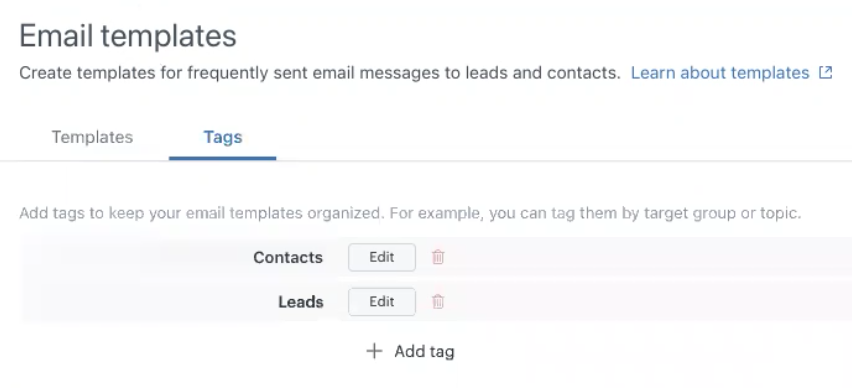
Buscar plantillas y etiquetas
Una plantilla de correo electrónico se puede buscar por nombre y luego seleccionar la plantilla con la etiqueta adecuada, o bien se puede filtrar por etiqueta para ver solamente las plantillas que tienen una etiqueta determinada.
Para buscar una plantilla
- Use la barra de búsqueda para ubicar el nombre de la plantilla o el nombre de la etiqueta.
- Si busca por nombre de plantilla, puede refinar la búsqueda haciendo clic en el menú desplegable Filtrar etiquetas y haciendo clic en la etiqueta que desea utilizar para filtrar la búsqueda (por ejemplo, "leads").
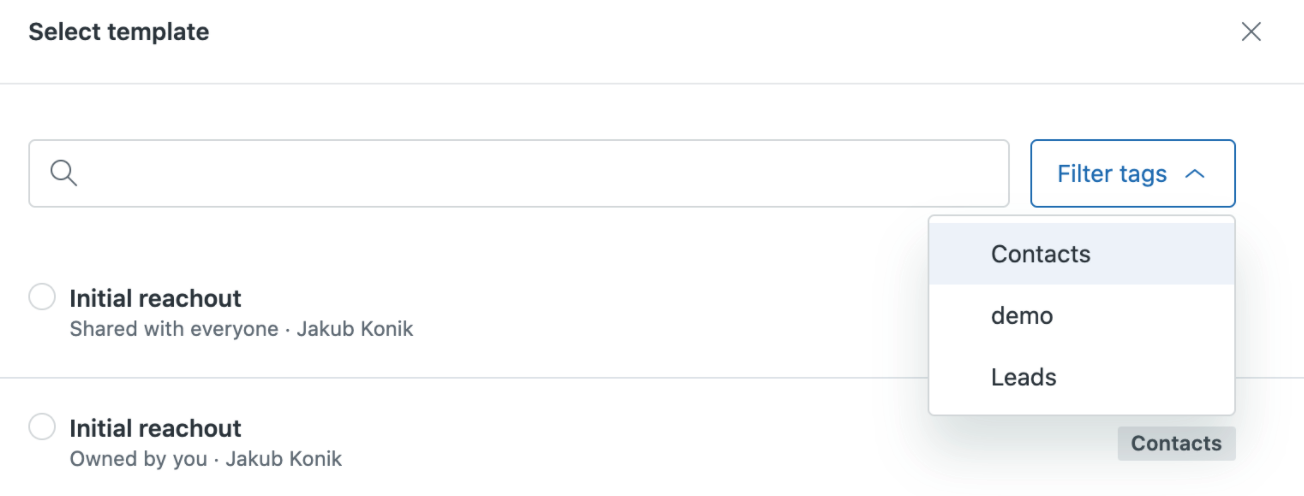
Eliminar plantillas duplicadas
Si tiene plantillas duplicadas (por ejemplo, una plantilla llamada “Contacto inicial” que ha sido creada y copiada para los leads y contactos), puede borrar una y simplemente usar la otra ya que ahora funcionará tanto para los leads como para los contactos.
Para eliminar manualmente plantillas duplicadas
- En la barra lateral de Sell, haga clic en Configuración (
 ).
). - Bajo Personalizar > Plantillas de correo electrónico, haga clic en la pestaña Plantillas.
- Junto a la plantilla duplicada que ya no necesita, haga clic en Papelera (
 ).
Nota: Con esto se borrará la plantilla de manera permanente.
).
Nota: Con esto se borrará la plantilla de manera permanente.
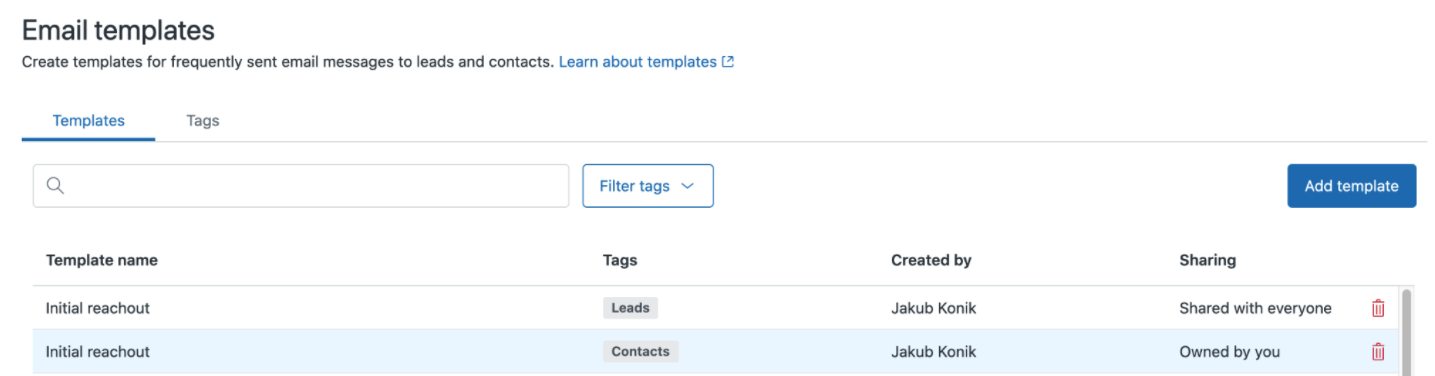
Si ha eliminado todas las plantillas de correo electrónico duplicadas, pero sigue encontrando plantillas únicas con la etiqueta “contactos” o “leads” que no desea, puede ahorrar tiempo y eliminar las etiquetas de forma masiva.
Para eliminar las etiquetas de plantillas de forma masiva
- En la barra lateral de Sell, haga clic en Configuración (
 ).
). - Bajo Personalizar > Plantillas de correo electrónico, haga clic en la pestaña Etiquetas.
- Junto a la etiqueta que ya no necesita, haga clic en Papelera (
 ).
Nota: Si se borra, la etiqueta se elimina de todas las plantillas.
).
Nota: Si se borra, la etiqueta se elimina de todas las plantillas.